© Tillypad 2008-2014
Для работы с пречеками используются:
Все эти карточки открываются из таблицы элементов списка пречеков.
Карточка редактирования открывается по команде и позволяет изменить один или несколько пречеков. Изменения доступны только для пречеков со статусом «Не готов».
Если в таблице элементов был выделен один пречек, то открывается карточка редактирования «Пречек».
В карточке редактирования выводятся панели «Свойства» и «Спецификация» .
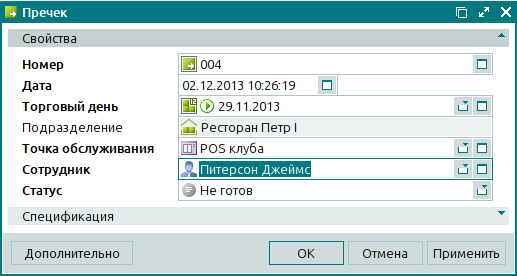
Номер – номер пречека. Поле обязательно для заполнения.
Номер пречека может быть сформирован автоматически или введен вручную. Автоматическое формирование номера производится при открытии карточки или при нажатии на кнопку выбора, расположенную в поле Номер. В этом случае номер пречека формируется с использованием шаблона, описанного в справочнике .
Дата – дата и время создания пречека. Поле обязательно для заполнения.
Торговый день – торговый день, в течение которого оплачен пречек. Поле обязательно для заполнения.
Выбор производится в окне из списка торговых дней со статусами «Открыт» и «Открыт для изменения».
Подразделение – подразделение, в котором создан пречек. В карточке редактирования является полем просмотра.
Точка обслуживания – точка обслуживания, на которой создан пречек. Поле обязательно для заполнения.
Сотрудник – сотрудник, создавший пречек. Поле обязательно для заполнения.
Статус – статус пречека. Поле обязательно для заполнения.
Выбор производится из фиксированного списка статусов: «Не готов», «Готов» или «Оплачен».
Нажатие на кнопку подтверждает сохранение данных. Нажатие на кнопку подтверждает сохранение данных без закрытия карточки. Нажатие на кнопку закрывает карточку без сохранения данных.
При выборе команды в списке универсальной кнопки открывается окно подтверждения удаления пречека.
Если пречек имеет статус «Готов» или «Оплачен», то изменения его атрибутов, кроме статуса, производить нельзя. Поля карточки редактирования, за исключением поля Статус, становятся недоступными для редактирования.
Карточка редактирования нескольких пречеков открывается, если в таблице были выбраны несколько записей. Название карточки редактирования изменяется на . В карточке редактирования добавляется панель со списком выбранных элементов.
Назначение панелей, полей и правила их заполнения аналогичны карточке редактирования .
Карточка добавления позволяет внести в список документов один или несколько новых пречеков.
Карточка добавления «Новый пречек» открывается по команде «Добавить» или при добавлении одного пречека из буфера обмена.
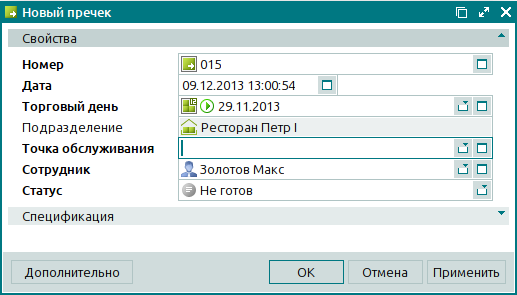
Назначение панелей, полей и правила их заполнения аналогичны карточке редактирования .
Карточка добавления «Новые пречеки» открывается, если из буфера обмена вставляется несколько пречеков. В такой карточке выводится панель со списком выбранных пречеков из буфера обмена.
Назначение панелей, полей и правила их заполнения аналогичны карточке редактирования .

